במוקדם או במאוחר, כל משתמש מגיע לשלב בו יש לו רצון להאיץ את המחשב. בשלב זה הוא מתוודע לשיטות העיקריות שיכולות לסייע לו להשיג את מבוקשו. אחת הדרכים הקלות והיעילות ביותר לעשות זאת היא לנקות ולאחות את הרישום. לדעת כיצד להשתמש בכלי זה חשוב במיוחד אם Windows פועל במשך זמן רב מבלי להתקין מחדש.
מהו רישום ואיזה פעולות ניתן לבצע איתו? רישום המערכת הוא אחד גדול המאחסן את כל הנתונים הבסיסיים המשמשים בתפעול המערכת. זה כולל את ההגדרות המותקנות, רשימה מלאה של תוכניות, הרכיבים שלהן ועוד הרבה יותר. במהלך פעילותה, Windows מבצעת שאילתות למסד נתונים זה פעמים רבות בשנייה. מטבע הדברים, כמו גם מרכיבים נוספים בחיי מערכת ההפעלה, מגדילים את כמות הנתונים הכלולים ותורמים להצטברות של "זבל תוכנות" שונות. ה"שאריות" הללו מתחילות להפריע לתפקוד התקין של המחשב.
על מנת לתקן מצב עניינים זה, יש צורך לבצע מעת לעת הליכים כגון ניקוי ואיחוי הרישום. ניקוי יכול להתבצע באופן עצמאי, או שאתה יכול להשתמש בתוכנה מיוחדת. באשר לתוכניות להסרת אלמנטים מיותרים שונים של המערכת, יש לא מעט מהן. חיפוש פשוט באינטרנט יעזור לך לבחור עוזר בחינם לביצוע פונקציה זו.

כדי לנקות אותו באופן ידני, עליך לכתוב את הפקודה "regedit" בשורה שנקראת דרך "התחל", "הפעל". כתוצאה מכך, "עורך הרישום" ייפתח, שבו עליך לבחור את הקטע המכיל את המילה "משתמש" בסוף שמו. זו בדרך כלל התיקיה השנייה מלמעלה. ברשימה שנפתחת, עליך למצוא את ספריית "תוכנה". שם נותרו אלמנטים מיותרים רבים של תוכניות קיימות והוסרו. לאחר חיפוש, תוכל למחוק כל אחד מהרכיבים הללו על ידי לחיצה על מקש "מחק".
עם זאת, איחוי הרישום של Windows 7, כמו גרסאות אחרות, היא נקודת ייעול חשובה מאוד. אי אפשר לבצע את התהליך הזה באופן ידני, ולכן יש לקרוא לתוכנה לעזרה. רוב התוכניות המודרניות מאפשרות לך לתזמן פעולה זו, לבצע אותה בכל פעם לפני אתחול המערכת או לאחר מרווחי זמן מסוימים.

כדי שתהליך חשוב זה יצליח, צריך לדעת ולקחת בחשבון מספר נקודות.
1. בעוד מאחה הרישום מבצע את תפקידו העיקרי, יש לסגור את כל התוכניות האחרות.
2. ההליך עשוי להיות מלווה בשינוי צבע של התמונה על הצג וכו'. במצבים כאלה, אתה פשוט צריך להמשיך לחכות. בשום מקרה אין לנקוט בפעולה כלשהי, שכן הדבר עלול להשפיע לרעה על התוצאה הסופית.
חשוב מאוד לנקות ולאחות את הרישום באופן קבוע. זה יעזור לשמור על ניקיון המערכת שלך ולהאיץ את המחשב שלך.
בדיקת מחשב וניקיון. סקירה כוללת
איחוי הרישום
כידוע, מהירות המחשב תלויה בגורמים רבים, ואחד החשובים שבהם הוא מצב הרישום שלו. בזמן שהמחשב פועל, הרישום נטען במלואו לתוך ה-RAM, ולכן רצוי שיהיה קטן ככל האפשר. כדי לעשות זאת, אתה צריך באופן קבוע, בערך פעם בחודש, לנקות את הרישום עם תוכניות ניקוי מיוחדות. בנוסף, הפחתה משמעותית בנפח הרישום מאפשרת לך לבצע איחוי. בדומה לכוננים קשיחים של מחשב, פיצול הרישום מאט את המערכת. תוכניות איחוי דוחסות את הרישום של Windows על ידי הסרת בלוקים ריקים של נתונים ותיקון פגמים מבניים. התוצאה היא רישום קומפקטי ומאורגן היטב שצורך פחות משאבי מערכת ולוקח פחות זמן לעבד בקשות של יישומים ומערכת הפעלה.
לחלק ממנקי הרישום כבר יש פונקציית איחוי נפרדת מובנית בתוכם, כמו אחד ממנקי הרישום החינמיים הטובים ביותר Wise Registry Cleaner 4 Free from Wise Cleaner או כלי אופטימיזציית המערכת האוניברסלי Glary Utilities. במקרים אחרים, מפתחים מציעים כלי עזר נפרדים לאיחוי רישום.
שקול דוגמה של מאחה רישום מובנה. בגרסאות האחרונות של התוכנית שנידונה קודם לכן Wise Registry Cleaner 4 בחינם(ראה את המאמר "ניקוי הרישום של Windows - מהיר, באיכות גבוהה, בחינם") המפתחים אפשרו את פונקציית איחוי הרישום על ידי הוספת הפריט דְחִיסָהלתפריט הראשי - איור 1.
איור.1.
שימו לב שכדי לנתח את המצב ולבצע איחוי של הרישום, רצוי לסגור את כל התוכנות האחרות, וכן להשבית את האנטי וירוס. לאחר לחיצה על הסמל דְחִיסָהיופיע חלון בחירת מצב האיחוי. לחץ על הכפתור ניתוח רישום- איור 2:

איור 2.ניתוח רישום עם Wise Registry Cleaner
לאחר סיום תהליך הניתוח יוצג מצב הרישום "לפני ואחרי" ויוצע לאיחוי. אם אתה סבור שזה נחוץ, לחץ על הכפתור המתאים - איור 3:

איור 3.
לאחר השלמת איחוי הרישום, יהיה עליך להפעיל מחדש את המחשב. כך, כמו תמיד, בתוכנית מנקה הרישום של חכםהכל מאורגן בצורה ברורה
כמו תוכניות אחרות של חברה זו, Auslogics Registry Defrag Russified לחלוטין ובעל ממשק פשוט ואינטואיטיבי. את הגרסה העדכנית ביותר של מאחה הרישום מומלץ להוריד מהאתר הרשמי של החברה. גודל קובץ ההתקנה הוא כ-4 מגה-בייט, עובד עם כל הגירסאות של Windows, תומך במערכות 32-bit ו-64-bit.
לאחר התקנת והפעלת התוכנית בחלון הראשי, תוכל לבחור מיד את כפתור סריקת הרישום - כפתור אָנָלִיזָה(איור 4).

איור 4.החלון הראשי של Auslogics Registry Defrag
התהליכים הנוכחיים של התוכנית מוצגים בתרשים - איור 5:

איור 5.ניתוח בריאות הרישום
בסוף מוצגת תוצאת הניתוח, ואם הרישום מפוצל, מוצע לבצע איחוי. בסופו של התהליך, כבונוס, מופעלת סריקה מהירה של דיסק המערכת של המחשב לאיתור "זבל" של תוכנה. נכון, להסיר אותו בלחיצה על הכפתור מחק זבל של קבציםיציעו לך לקנות תוכנית אופטימיזציית מערכת להגביר מהירות- איור 6.

איור 6.תוצאות איחוי הרישום
בתוכניות אחרות לניקוי הרישום, פונקציית האיחוי פועלת בדומה לדוגמאות שנחשבו והשימוש בה אינו גורם לקשיים.
29/06/2013
- מאמרים נוספים בנושא "אופטימיזציה והאצת המחשב":
קטע של רישום המערכת בתוכנית RegEdit
במהלך ההתקנה וההסרה של תוכניות שונות, ב רישום המערכתמגוון "זבל" עשוי להישאר: הגדרות תוכנית, קישורים לקיצורי דרך, סיומות קבצים שגויות ועוד הרבה יותר.
לאורך זמן, מספר רב של הגדרות רישום מיושנות כאלה עלולות להאט משמעותית את מערכת ההפעלה, להוביל לקריסות ובעיות שונות, להפריע לתפקוד התקין של Windows.
כדי לנקות ולשנות את הרישוםאתה יכול לערוך ידנית את הפרמטרים שלו באמצעות תוכנת RegEdit המובנית, אך אפשרות זו מתאימה רק למשתמשים מנוסים מאוד, מכיוון שהסיכון של מחיקה או שינוי של פרמטרי מערכת חשובים הוא גבוה ביותר.
כדי להפעיל את כלי השירות RegEdit, פתח את תפריט "התחל" והקלד "regedit" בתיבת החיפוש  בחר בקישור "RegEdit" בתוצאות החיפוש.במיוחד למי שאין לו זמן להכיר את כל הגדרות הרישום, נכתבו תוכנות רבות שמוצאות ומתקנות באופן אוטומטי ערכים שגויים ומיושנים. אנו ממליצים להשתמש בתוכנות CCleaner ו-Defraggler המוכרות לך כבר מהשלבים הקודמים של קורס אופטימיזציית המערכת.
בחר בקישור "RegEdit" בתוצאות החיפוש.במיוחד למי שאין לו זמן להכיר את כל הגדרות הרישום, נכתבו תוכנות רבות שמוצאות ומתקנות באופן אוטומטי ערכים שגויים ומיושנים. אנו ממליצים להשתמש בתוכנות CCleaner ו-Defraggler המוכרות לך כבר מהשלבים הקודמים של קורס אופטימיזציית המערכת.
ניקוי הרישום
השלב הראשון של אופטימיזציה של הרישום הוא ניקוי מאשפה שונים. למטרות אלו אנו משתמשים בתוכנת CCleaner, שהוכיחה את עצמה בתחום זה (למידע היכן ניתן למצוא וכיצד להתקין את CCleaner ו-Defraggler, קרא את השלב הראשון של המדריך: ניקוי ואיחוי הכונן הקשיח, או הורד מ- האתר הרשמי של התוכנית). הפעל את האפליקציה עם זכויות מנהל, בחר בלשונית "רישום" ולחץ על כפתור "סרוק לבעיות", כפי שמוצג בתמונה:

לאחר השלמת החיפוש, לחץ על "תקן". התוכנית תציע לשמור עותקי גיבוי של השינויים שבוצעו, אין צורך לעשות זאת, אך בשימוש הראשון, אנו ממליצים, לכל מקרה, לשמור עותק של הרישום. בחלון שיופיע לחץ על "תקן מסומן" ואשר את הבחירה.
על מנת למנוע את התרחשותן של בעיות שונות בעתיד, אנו ממליצים לנקות את הרישום באופן קבוע.. חזור על פעולה זו לפחות פעם בחודש ומיד לאחר הסרת תוכנה כלשהי מהמחשב האישי. לאחר ניקוי הרישום, אתה יכול להמשיך בבטחה לאיחוי שלו.
איחוי הרישום
הרישום של Windows 7 ו-Vista נוטה להתפצלות, עקב כך הגישה אליו מואטת בהדרגה. עם הזמן זה מוביל להאטה במערכת כולה. מאחה קונבנציונלי, למרבה הצער, לא יכול לגשת לקבצי הרישום בזמן שמערכת ההפעלה פועלת, לכן עליך להשתמש בתוכנה מיוחדת למטרות אלה.
למרבה המזל, לתוכנית Defraggler, שביכולותיה כבר השתמשנו בסעיף ניקוי ואיחוי כונן קשיח, יש את הפונקציונליות הדרושה לנו. אתה יכול גם להוריד את Defraggler במשאב הרשמי של המפתח. מכיוון שניתן לאחות את הרישום רק לפני אתחול מערכת ההפעלה, התוכנית תעשה את עבודתה ממש לפני הפעלת Windows. כדי לעשות זאת, הפעל את Defraggler והפעל את " איחוי קבצי מערכת באתחול". אנו ממליצים להתקין את התוכנה בכל פעם שתפעיל את המחשב האישי שלך, מכיוון שלאחר האיחוי הראשון, תהליך זה ייקח מספר שניות והרישום לעולם לא יתפוצל בעתיד.
הרישום של Windows הוא מסד נתונים בתיקיית system32 המאחסן את כל הגדרות והגדרות המערכת. עם הזמן, התקן והסר מספר תוכניות במחשב שלך. לעתים קרובות אתה משנה את הגדרות המערכת ומשנה אותן שוב - כל אלו עלולים להוביל למפתחות רישום שבורים, מפתחות לאיבוד וערכי רישום לא חוקיים. אם תסיר את ערכי הרישום הלא חוקיים האלה עם מנקה רישום, ישארו פערים גם ברישום ובכוורות שלו.
מאחה רישום בחינם
מאחי רישוםלעזור להסיר ספריות אחסון ורווחים נפוחים מהרישום ולדחס את הרישום. כבר ראינו אם יש איחוי רישום הגיוני או לאאם תחליט להשתמש באיחוי הרישום כדי לאחות את הרישום של Windows שלך, הנה כמה דוגמאות בחינם שתוכל להסתכל בהן.
איחוי רישום לוגי
עדכון מרץ 2020:
כעת אנו ממליצים להשתמש בכלי זה לשגיאה שלך. בנוסף, כלי זה מתקן שגיאות מחשב נפוצות, מגן עליך מפני אובדן קבצים, תוכנות זדוניות, כשלי חומרה, ומייעל את המחשב שלך לביצועים מקסימליים. אתה יכול לתקן במהירות בעיות במחשב שלך ולמנוע תוכניות אחרות להופיע עם תוכנה זו:
- שלב 1: הורד את כלי התיקון והאופטימיזציה למחשב(Windows 10, 8, 7, XP, Vista - Microsoft Gold Certified).
- שלב 2: לחץ על " התחל סריקה" כדי למצוא בעיות ברישום של Windows שעלולות לגרום לבעיות במחשב.
- שלב 3: לחץ על " לתקן הכל' כדי לתקן את כל הבעיות.
המאגר דומה מאוד לכוננים קשיחים. כאשר אתה מתחיל לעבוד על המחשב שלך, תוכניות ניגשות לרישום לעתים קרובות מאוד. על ידי הוספה והסרה של ערכים, הרישום יכול ליצור ערכים לא חוקיים ולהיות מנופחים ומפוצלים לאורך זמן. במידה מסוימת, רישום מקוטע יכול להשפיע על ביצועי המחשב שלך. Auslogics Registry Defrag יכול לאחות ולדחוס את הרישום של Windows תוך פחות מדקה. התוכנית סורקת את הרישום, מסירה מקומות נסתרים ומקטינה את גודל הרישום. התוכנית מציעה גם למחוק את קבצי הזבל שלך. נראה שזו התוכנה החינמית היחידה שמציעה חווית משתמש טובה ומציגה פיצול רישום. זה גם יוצר אוטומטית נקודת שחזור מערכת לפני תחילת הפעולה, וזה דבר טוב.
השתמשתי בתוכנת איתור הרישום החינמית הזו ב-Windows 7 ו-Windows 8 ומצאתי שהיא בטוחה למדי.
בעת התקנת תוכנה חינמית זו, אל תשכח להשבית את האפשרויות להפוך את Ask.com לדף הבית שלך.
הרשמה חינם Defrag
Free Registry Defrag עוזר לדחוס ולייעל את הרישום על ידי הסרת רווחים ושטח מבוזבז כדי לשפר את ביצועי המערכת. השתמשתי באיחוי הרישום הזה ב-Windows 7 ו-Windows 8 מעת לעת ומצאתי שהוא די בטוח.
מנהל הרישום של רשם לייט
Registrar Registry Manager Lite הוא כלי חינמי למנהלי מערכת ומשתמשים מתקדמים שלעתים קרובות צריכים לעבוד עם הרישום של Windows. כלי זה מספק פתרון מלא ומאובטח לניהול ותחזוקה של הרישום עבור המחשבים השולחניים והמרוחקים שלך ברשת. זה כולל גם מאחה רישום וכן כלים רבים אחרים לניהול רישום.
מדחס הרישום
כמו תוכניות אחרות, Registry Compressor אינו מסיר או מוסיף דבר לרישום. זה ממיר את הרישום לקבצים חדשים, מבטל את כל שטח האחסון הנוסף ומקטין את גודל הרישום.
Defrag של הרישום של WinUtilities

WinUtilities Registry Defrag בודק את פיצול הרישום שלך. תתבקש לסגור את כל היישומים האחרים לפני תחילת הסריקה. עליך לעשות זאת מכיוון שכל השינויים שיבוצעו ברישום לאחר הפעלת Registry Defrag יאבדו לאחר הפעלה מחדש.
שימוש באיחוי הרישום החינמי
שימוש ב-Free Registry Defrag יכול לאחות ולצמצם.
הרישום של Windows הוא מסד הנתונים הראשי לאחסון כל המידע על תצורת המחשב, הגדרות מערכת ההפעלה והגדרות התוכנית. הרישום מכיל נתונים שאליהם Windows ותוכניות ניגשים מאות פעמים בשנייה בזמן שהמערכת מופעלת ופועלת. מסיבה זו, רישום מפוצל ומפוצל עלול לגרום להאטה רצינית במחשב שלך.
קטע של רישום המערכת של Windows 7 בתוכנית RegEdit
הגדרות מערכת ההפעלה חלונות 8, ווינדוס 7ו נוֹף
במהלך ההתקנה וההסרה של תוכנות שונות, ב רישום מערכת Windowsמגוון "זבל" עשוי להישאר: הגדרות תוכנית, קישורים לקיצורי דרך, סיומות קבצים שגויות ועוד הרבה יותר.
עם הזמן, מספר רב של הגדרות רישום מיושנות כאלה עלולות להאט משמעותית את מערכת ההפעלה, להוביל לקריסות, הקפאה ובעיות שונות, ולהפריע לתפקוד התקין של Windows.
כדי להפעיל את כלי השירות RegEdit, פתח את תפריט התחל והקלד את המילה "regedit" בתיבת החיפוש  בחר בקישור "RegEdit" בתוצאות החיפוש.
בחר בקישור "RegEdit" בתוצאות החיפוש.
ל חלונות 8: פתח את שורת החיפוש עם קיצור מקשים + (Win+Q)  הזן "Regedit", ובחר את הפריט באותו שם בתוצאות החיפוש. כדי לצבוט ולנקות את הרישוםאתה יכול לערוך ידנית את הפרמטרים שלו באמצעות התוכנית המובנית RegEdit, אך אפשרות זו מתאימה רק למשתמשים מנוסים מאוד, מכיוון שהסיכון למחיקת או שינוי הגדרות מערכת חשובות הוא גבוה ביותר.
הזן "Regedit", ובחר את הפריט באותו שם בתוצאות החיפוש. כדי לצבוט ולנקות את הרישוםאתה יכול לערוך ידנית את הפרמטרים שלו באמצעות התוכנית המובנית RegEdit, אך אפשרות זו מתאימה רק למשתמשים מנוסים מאוד, מכיוון שהסיכון למחיקת או שינוי הגדרות מערכת חשובות הוא גבוה ביותר.
במיוחד עבור אותם משתמשים שאין להם זמן להכיר את כל הגדרות הרישום, נוצרו תוכנות רבות שיכולות למצוא ולתקן באופן אוטומטי ערכים שגויים ומיושנים. אנו ממליצים להשתמש בתוכנות החינמיות האמינות והבדוקות שכבר מוכרות לך, על פי מאמרים קודמים על, ו.
כיצד לנקות את הרישום של Windows
השלב הראשון של אופטימיזציה של הרישום הוא ניקוי של זבל שונות. למטרות אלו, אנו תמיד משתמשים בתוכנה הטובה ביותר לניקוי הרישום לדעתנו - CCleaner, שהוכיחה את עצמה בתחום זה (היכן להוריד וכיצד להתקין את CCleaner ו-Defraggler - קרא את השלב הראשון של המדריך: או פשוט הורד זה בחינם מהאתר הרשמי של התוכנית או בלחיצה אחת).
לאחר ההתקנה, הפעל את האפליקציה עם זכויות מנהל, בחר בלשונית "רישום" ולחץ על כפתור "סרוק לבעיות", כפי שמוצג בתמונה:

לאחר השלמת החיפוש, לחץ על "תקן". התוכנית תציע לשמור עותקי גיבוי של השינויים שבוצעו, אין צורך לעשות זאת, אך בשימוש הראשון, אנו ממליצים לשמור עותק של הרישום לכל מקרה. בחלון שיופיע לחץ על "תקן מסומן" ואשר את הבחירה. התוכנית תנקה אוטומטית את הרישום ממגוון זבל שמפר את שלמות הרישום.
על מנת למנוע את התרחשותן של בעיות שונות בעתיד, אנו ממליצים לנקות את הרישום באופן קבוע.. חזור על פעולה זו לפחות פעם בחודש ומיד לאחר הסרת תוכנה כלשהי מהמחשב האישי. לאחר ניקוי הרישום, אתה יכול להמשיך בבטחה לאיחוי שלו.
איחוי הרישום
בעלי Windows XP יכולים להשתמש בתוכנת PageDefrag החינמית כדי לאחות את הרישום. אתה יכול להוריד אותו באתר האינטרנט הרשמי של Microsoft Technet: http://technet.microsoft.com/en-us/sysinternals/bb897426.aspx.הרישום של Windows 7/8 ו-Vista נוטה להתפצלות בדיוק כמו קבצים אחרים בכונן הקשיח, עקב כך מהירות הגישה לנתונים מופחתת בהדרגה. עם הזמן זה מוביל להאטה במערכת כולה. מאחה קונבנציונלי, למרבה הצער, לא יכול לגשת לקבצי רישום בזמן שמערכת ההפעלה פועלת, ולכן יש להשתמש בתוכנה מיוחדת למטרות אלו.
לתוכנית Defraggler, שביכולותיה כבר השתמשנו במאמר, יש את הפונקציונליות הדרושה לנו. אתה יכול גם להוריד את הגרסה הנוכחית של Defraggler במשאב הרשמי של המפתח או ב-. מכיוון שניתן לאחות את הרישום רק לפני אתחול מערכת ההפעלה, התוכנית תעשה את עבודתה ממש לפני הפעלת Windows. לשם כך, הפעל את Defraggler והפעל את האפשרות "בצע איחוי של קבצי מערכת בעת ההפעלה" על ידי הגדרת תיבת הסימון למצב "תמיד".

לאחר הפעלה מחדש של המחשב, רגע לפני הפעלת שולחן העבודה, המידע הבא יוצג על המסך:

משך התוכנית תלוי במידת הפיצול של הרישום. ככלל, בפעם הראשונה התהליך יכול להימשך זמן רב למדי, אבל כל אלה שלאחר מכן - לא יותר משנייה או שתיים. כדי להשבית את איחוי הרישום, פשוט הפעל את Defraggler והשבת את האפשרות.
כדי לנצל את מלוא הפוטנציאל של המערכת, אנו ממליצים לקרוא מאמרים שימושיים נוספים על וכיוונון Windows לביצועים מקסימליים.


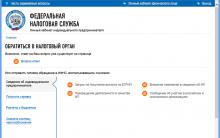








היסטוריה של פנסי שמיים
תיאור התפקיד: תפיסה, מטרה, מבנה, נוהל חיבור ופורמליזציה מטרה ותוכן של תיאורי תפקיד למנהלים
שאלות ראיון באיזו עבודה אתה הולך לעבוד?
מה לעשות אם הבוס מבקר כל הזמן אם הבוס לא עושה כלום
איך להבין: האם החתלתול יהיה רך?